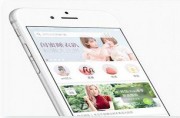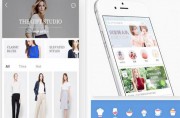一个APP的首页是一个产品的门面,对能不能吸引用户继续使用起到关键的作用。一个体现产品风格和符合用户的首页怎么设计呢?下面的教程是APP首页设计教程,为你讲解APP首页设计流程。
1、APP首页设计案例教程介绍
课程从新手的角度讲起,教会大家如何快速掌握本次课程的知识,并且快速做出作品。
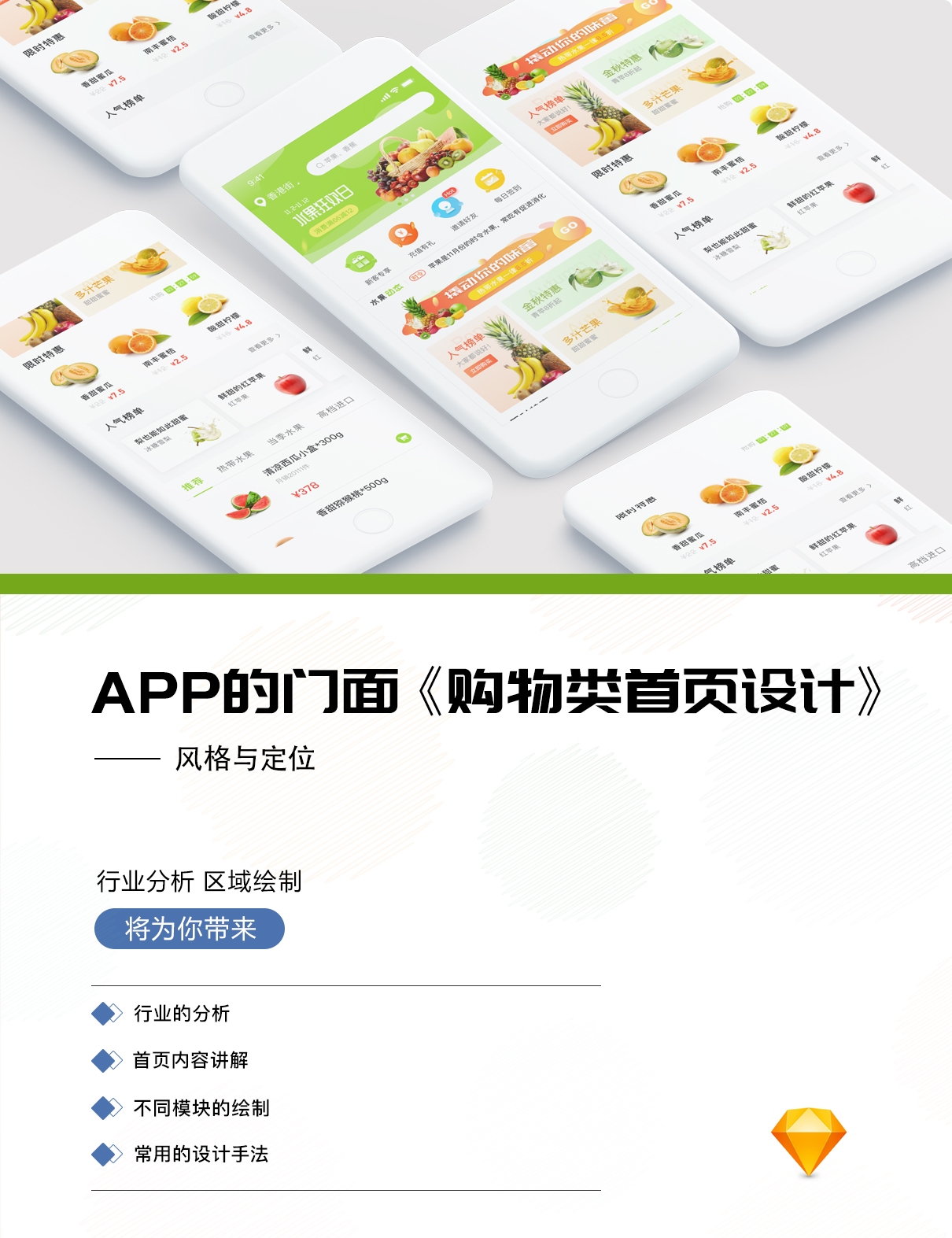
课程适用于UI设计师,设计院校学生及设计爱好者,想要学习的朋友可以点击下面的链接进行学习。
点击试学:APP的门面《购物类首页设计》讲解与实例
2、电商app首页设计方法
明确表达图标的含义
去掉图标文案之后界面会显得更“逼格”,可是你确定用户能看懂图标表达的含义吗?我们在进行界面设计时,图标是为了辅助说明文案所传达的信息,如果去掉文案信息,那么需要图标本身带有很强的信息传达能力,确保用户能正确的识别。
表达按钮属性
按钮的设计必须要清晰准确的传达出当前状态,不能为了视觉效果而带给用户错误的判断,例如深灰色的按钮用户会理解为是禁用状态而放弃点击。
线条与色块分割的合理运用
线条通常用于分割同一类别或拥有相同属性的元素;而色块更多的是用于分割不同类别或者区分不同属性的元素,以达到层次清晰,归类明确的目的。我们在选择分割形式的时候要根据信息之间的关系作出明确的表达,不可为了视觉效果而盲目的穿插运用。
处理文字排版
工作中我们拿到的需求总会出现大篇幅的文案,不能像概念设计那样任性的删减,在进行文字排版的时候,正确的处理信息之间的层级关系将会提高用户对信息的识别度。我们通常会通过字体大小、颜色、留白、层级分割等技巧来处理,把相同属性的信息归类设计,通过留白的不同达到层级的区分,让整个信息排列主次分明,层级清晰。
3、如何快速制作一个App首页
创建应用
打开墨刀软件,新建一个应用,选择应用类型,输入应用名称,设备类型和应用尺寸,点击创建按钮,完成应用创建。
制作底部导航栏
制作导航栏,从左侧“组件”栏目中找到底部组件,拖入应用之中,大小和样式可以自行修改。然后拖入三个导航标签,修改标签的位置和名称。至此完成底部导航栏的制作。
制作原型页面
在左侧的“组件”栏目中找到搜索组件,拖入App首页中,在“母版”栏目中找到轮播图模版,拖入应用之中。墨刀中有一些已经做好的组件或母版,可直接拖入使用,加快创建原型的时间。
然后回到“组件”栏目,为首页插入图片和文字。图片调节在右边的设置栏。
创建页面
在软件右上角点击“+新页面”即可生成新的页面,每一个页面有复制、删除、添加子页面的功能。在新的页面中添加标题栏,复制首页的底部导航,粘贴至新的页面,注意粘贴时用于粘贴至“原位置”。按如此方式制作“发现”页面和“我的”页面。
添加手势
在左侧“组件”栏目找到全局手势组件,拖入至应用的任意位置,然后选择你要发动手势后跳转的页面,选择手势方式和动画效果即可。
这么好的教程不学习就可惜了,让我们一起学习该教程吧!
点击,就可以免费试学!
,sketch视频中文教程, sketch中文教程